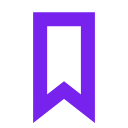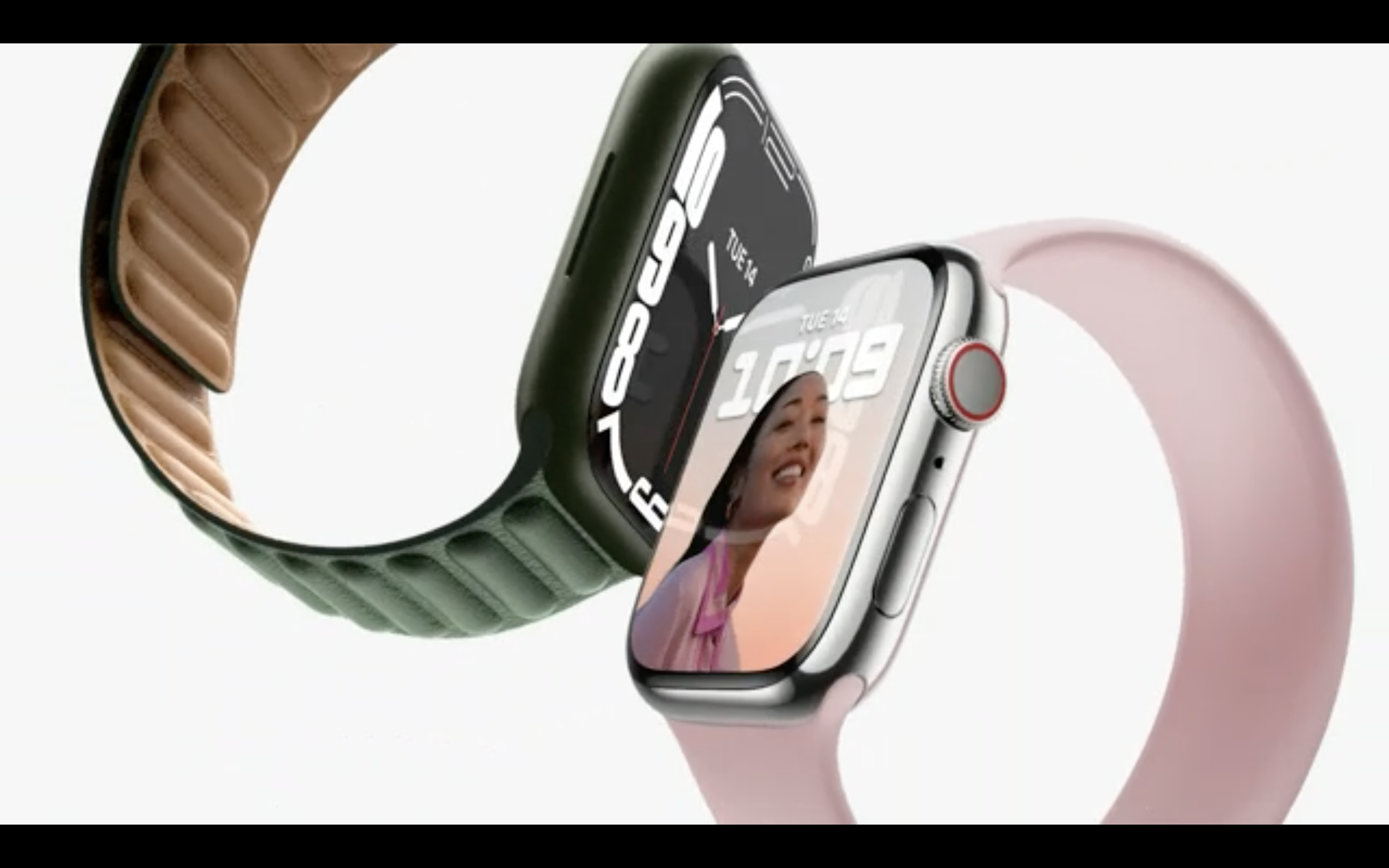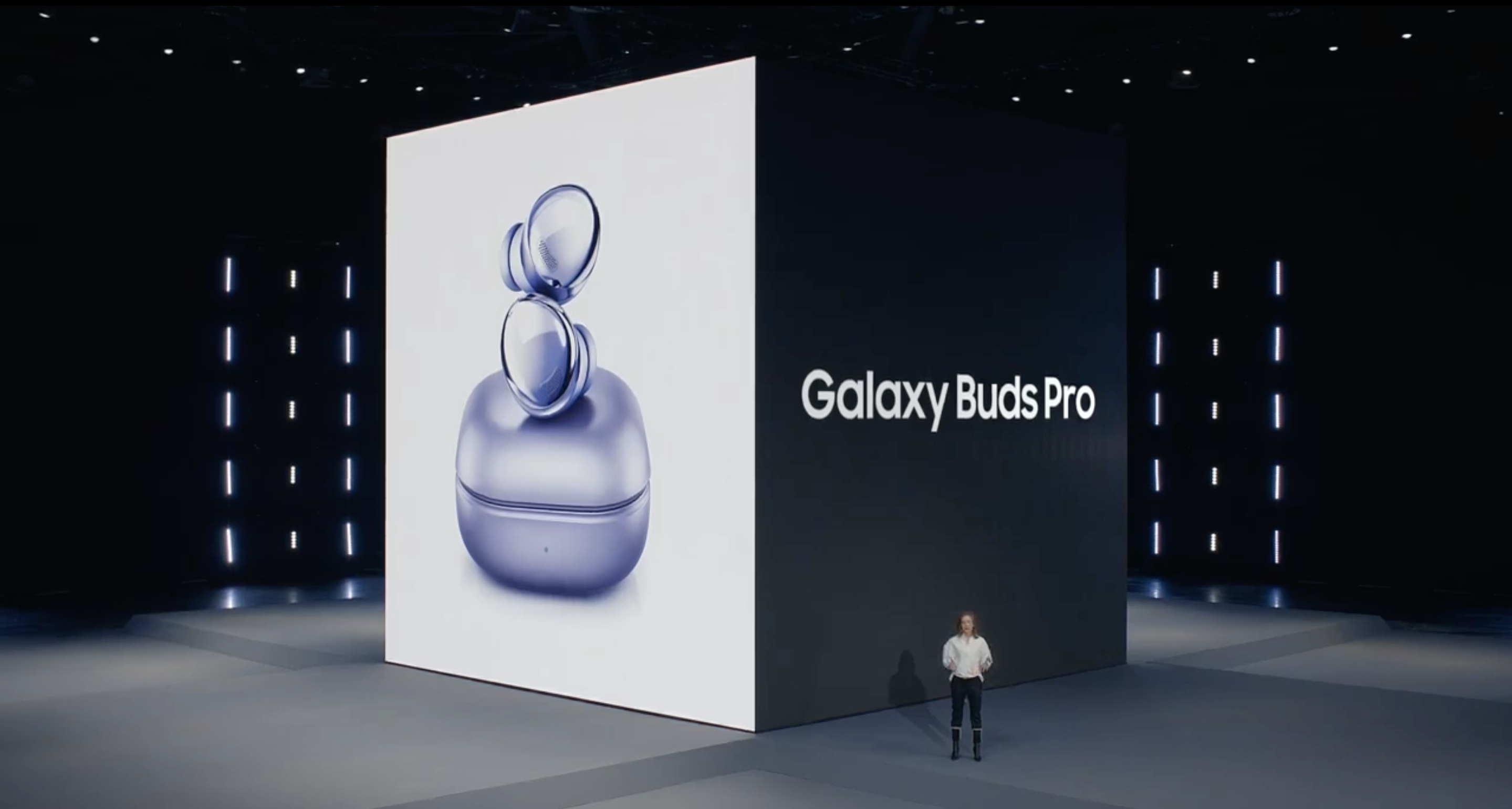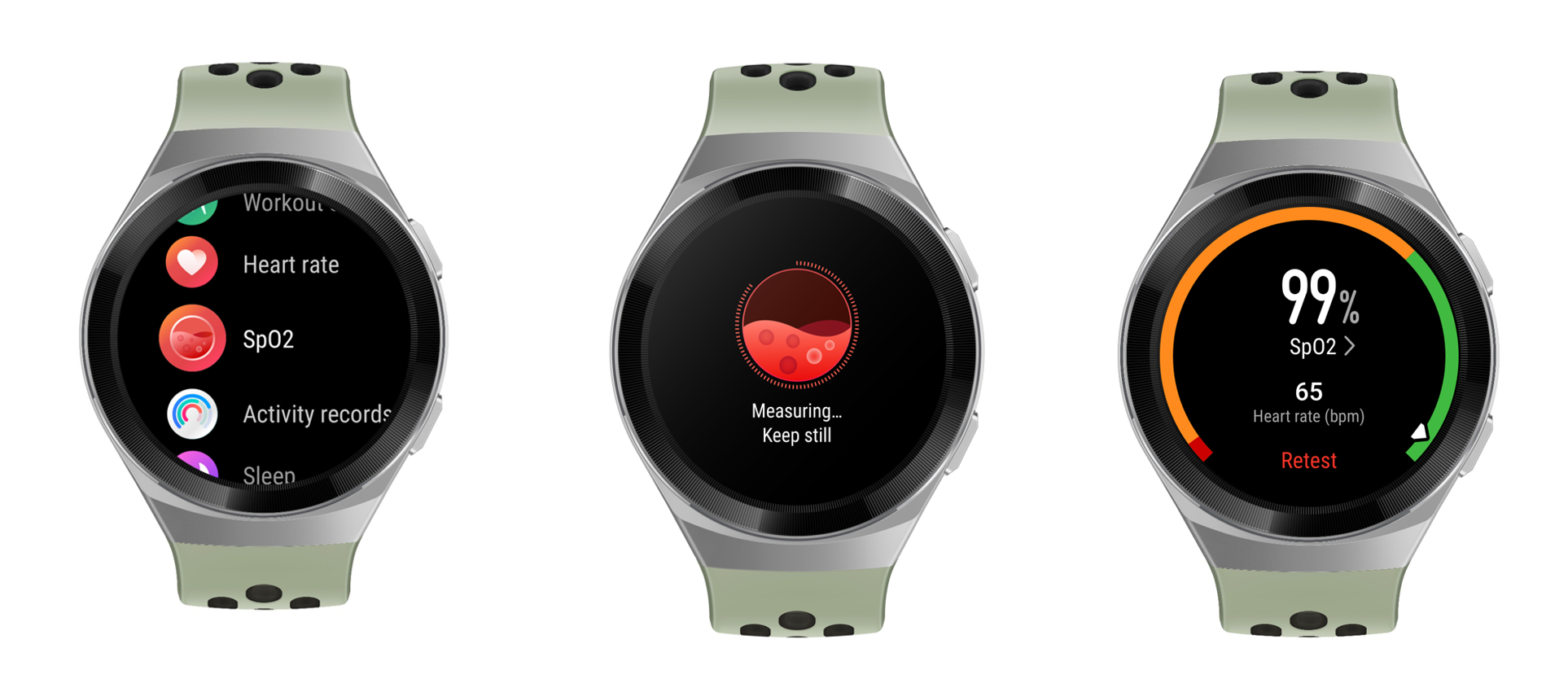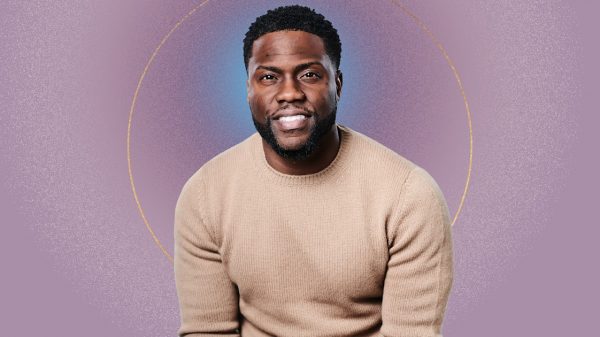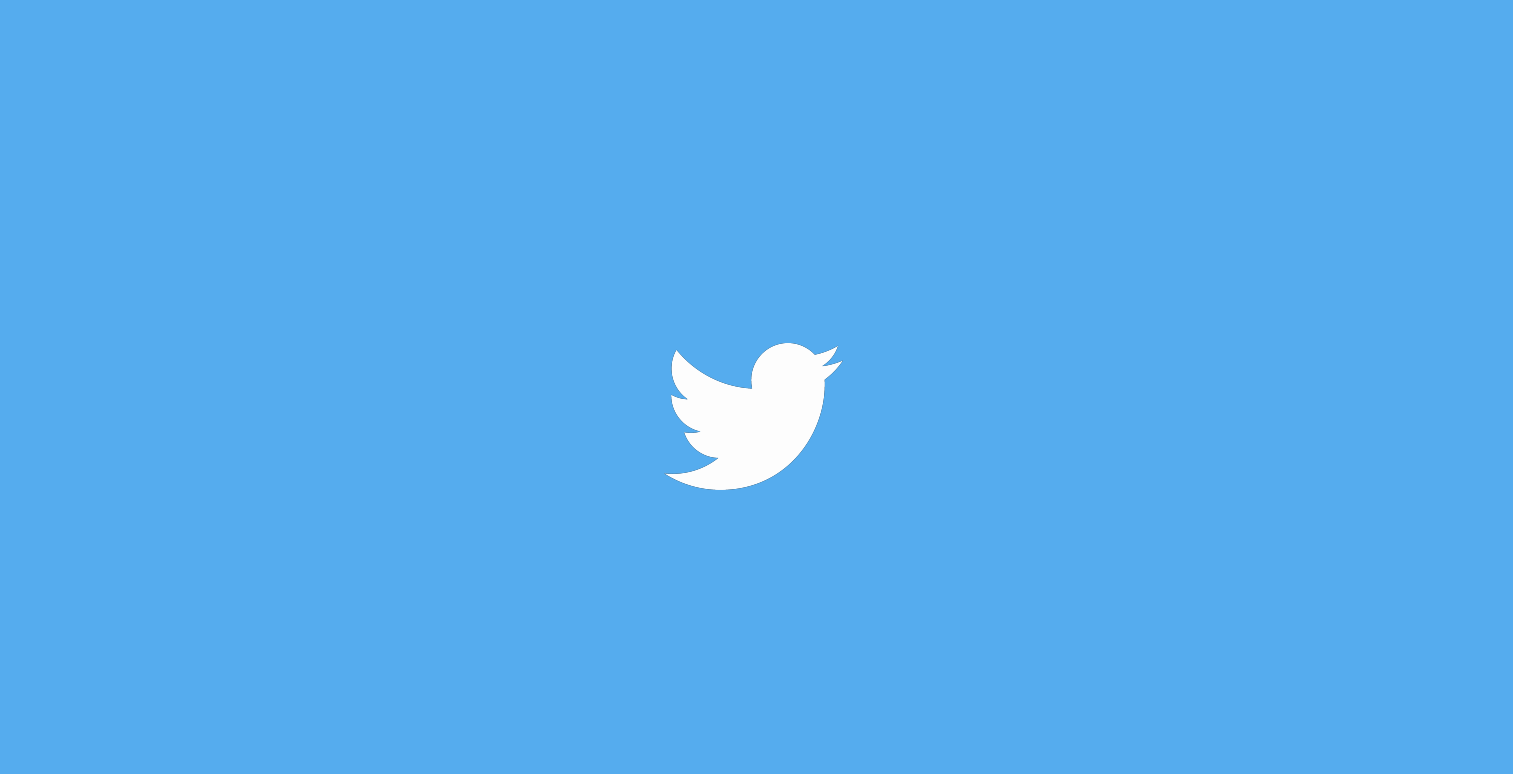Apple platformuna uygulama geliştirirken kullandığımız Pods (Pod veya Cocoapods) Apple Sillicon işlemcili yeni nesil Mac ve Macbook cihazlarda problem çıkartabiliyor. Bu makalede ise bu sorunun çözümünü sizlere aktarıyor olacağız.
Öncelikle cihazımızda Homebrew, Cocoapods ve Ruby yüklü olmasına rağmen ya da geçtiğimiz günlerde/haftalarda çalışan komutlarımız artık çalışmıyor ise bu problem oldukça basit hatadan kaynaklandığı için satırlarca kod yazmamıza asla gerek yok.
Rosetta’nın yüklü olup olmadığını kontrol edin.
ABD merkezli yazılım ve teknoloji devi Apple, kendi işlemcilerini tanıttığı zaman piyasadaki her uygulama M1 işlemcili cihazlarda düzgün bir şekilde çalışmıyordu ve çeşitili problemlere sebebiyet veriyordu.
Bu sebepten ötürü bilgisayarıma Rosetta isimli bir yardımcı kurmamız gerekiyordu. macOS için Rosetta; Intel çipler için geliştirilmiş uygulamaların Apple Sillicon işlemcili cihazlarda sorunsuz bir çalışmasına olanak tanıyordu.
Rosetta yüklü değil ise;
- Mac’inizde Terminal uygulamasını açın. Terminal, Uygulamalar -> Yardımcı Programlar klasöründe bulunur.
- Terminal penceresinde aşağıdaki komutu girin ve Enter tuşuna basın:
softwareupdate --install-rosetta
Bu komut, Rosetta’yı otomatik olarak indirip yükleyecektir. - Sistem şifrenizi girmeniz istendiğinde, yönetici yetkilerine sahip bir kullanıcı adı ve şifre girin.
- Rosetta’nın indirilmesi ve kurulumu tamamlandığında, Terminal penceresinde bir mesaj görünecektir.
Rosetta yüklü ise;
- Finder’ı açın
- Yan sekmeden Applications (Uygulamalar) sekmesine geçin.
- Utilities (İzlenceler) klasörünü bulun ve çift tıklayın.
- Terminal’ı bulun ve sağ tıklayın.
- Bilgi Al/Bilgi Ver/Get Info seçeneğine tıklayın.
- Open with Rosetta (Rosetta ile aç) seçeneğini aktif hale getirin.
Eğer iTerm gibi üçüncü parti Terminal programları kullanıyorsanız bu uygulamalar içinde aynı özelliği aktif etmeniz gerekmektedir. Ben Visual Studio Code üzerindeki terminali kullandığım için VS Code üzerinde de aynı konfigürasyonlar gerçekleştirdim.